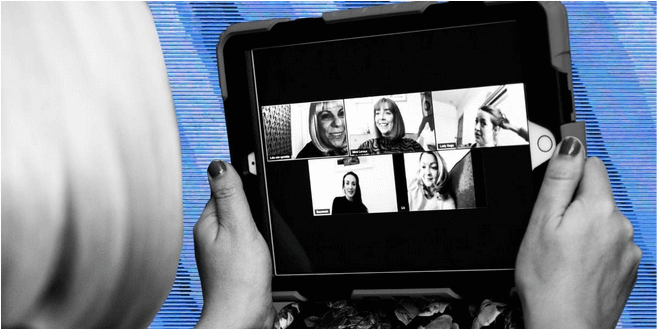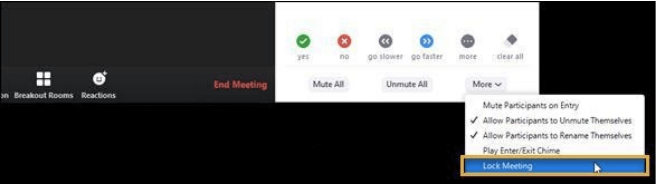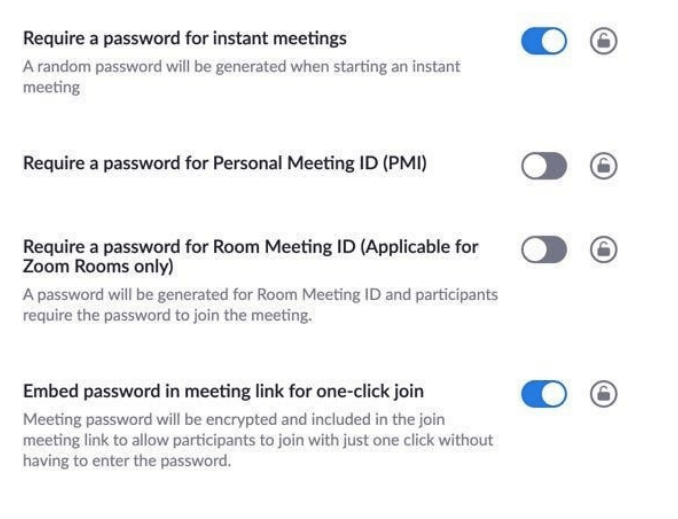„Останете вкъщи, останете в безопасност“ се превърна в новото мото за оцеляване през 2020 г. Вирусът COVID-19 удари света доста зле. Колкото и иронично да звучи, но затварянето в къщите ни е единственият начин да се борим срещу тази пандемична болест. Трябва стриктно да спазваме социалното дистанциране, за да прекъснем веригата на вируса от разпространение. И за да постигнем това, оставането вкъщи е най-малкото, което можем да направим.
В тези трудни времена работата от вкъщи стана по-скоро културна тенденция, която повечето служители следват. С помощта на правилния набор от инструменти човек може лесно да направи периода на WFH безпроблемен и продуктивен. Приложенията за видеоконференции като Zoom, Skype, Google Duo се увеличават стремглаво в тази фаза на пандемия, което ни помага да общуваме, учим и общуваме, докато сме у дома.

Източник на изображението: CRN
Безопасно ли е приложението за видео разговори Zoom?
И така, всички използвали ли сте приложения за видеоконферентна връзка Zoom, за да се свържете с вашите съотборници? Наскоро няколко тролове бомбардираха социалните медии, заявявайки как хакери и външни лица са нахлули в техните сесии за zoom срещи. Интернет поколението нарече тази практика „Бомба с мащабиране“, при която всеки може да се появи на екрана ви без вашето разрешение или разрешение. Да, несъмнено е обидно! В този онлайн свят „поверителност“ звучи като крехък термин. Без значение кое приложение или услуга използваме, поверителността остава нашата най-голяма грижа.
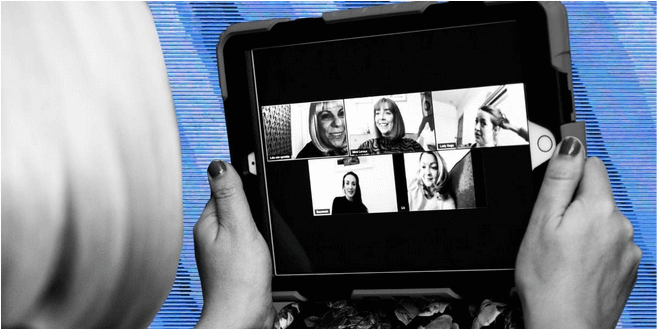
Източник на изображението: Fortune
Ето куп съвети за сигурност на Zoom, за да запазите вашите видеоконферентни сесии в безопасност, като същевременно държите натрапниците далеч.
Прочетете също: Ето 5 полезни съвета и трика за срещи с Zoom, за да се възползвате максимално от изживяването си във видеоконферентна връзка.
Да се потопим.
Заключете вашите сесии за видеоконферентна връзка
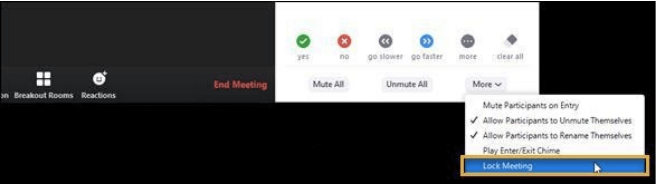
Да, мислете за това като за малка бебешка стъпка, която можете да предприемете, за да подобрите поверителността, докато използвате приложението за срещи Zoom. След като домакинът покани всички участници или членове, уверете се, че сте заключили стаята за чат, така че трета страна или външен човек да не може да нахлуе. За да заключите видеосреща, докоснете изскачащия прозорец Участници, изберете Още и след това натиснете „Заключване Опция „Среща“.
Защита с парола
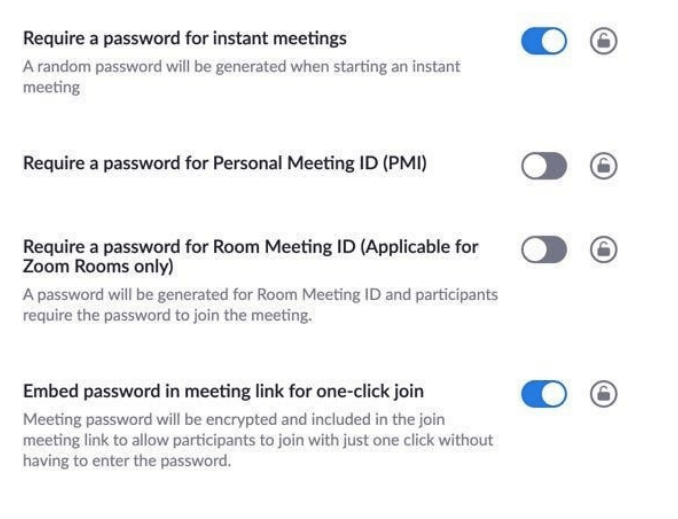
Източник на изображението: Business Insider
Друга важна мярка за сигурност, която можете да предприемете, за да защитите вашите срещи в Zoom, е като активирате защита с парола за вашите сесии. Това ще гарантира, че само ограничен набор от легитимни участници ще могат да се свързват, след като въведат автентична парола за среща. Можете да активирате тази опция в прозореца с потребителски настройки, за да сте сигурни, че вашите сесии за видео разговори остават 100% защитени.
Прочетете също: Как да запишете среща с мащабиране на Windows, Mac, Android и iPhone безплатно?
Избягвайте използването на общи имена на заседателни зали
Има едно нещо, което винаги трябва да имате предвид, т.е. хакерите от днешната ера са умни, отколкото си мислите. Когато настройвате нова заседателна зала, опитайте се да избягвате използването на общи имена на заседателни зали, които лесно могат да се отгатнат. За да сте сигурни, че вашите сесии за видеоконферентна връзка са сигурни, уверете се, че сте избрали сложна комбинация от низове и знаци, която е произволна.
Проверявайте внимателно списъка с участници
Източник на изображението: Zoom Blog
Като домакин на срещата за видеоконферентна връзка, действайте проактивно, като следите внимателно всички списък с активни участници, които са свързани във видеоконферентния разговор. Това ще гарантира, че вашите сесии за видеоконферентна връзка няма да бъдат прекъснати от натрапник и ще имате само списък с доверени участници в цикъла.
Прочетете също: Камерата на приложението Zoom не работи ? Ето поправките!
Управлявайте разумно споделянето на екрана
Източник на изображението: Помощен център на Zoom
Освен ако няма остра нужда от споделяне на екрана, само тогава разрешете на участниците да използват тази опция. Най-добрият начин да запазите сигурността на вашите срещи в Zoom е като ограничите споделянето на екрана и го преследвате само когато имате пълно доверие на участника.
И така, мислите ли, че тези по-горе съвети и трикове за сигурност на Zoom могат да ви помогнат да подобрите изживяването си при видео разговори? Освен това, освен изброените по-горе съвети за безопасност, бихме ви посъветвали да сте наясно със заобикалящата среда и да бъдете особено внимателни, докато се справяте с всяка заплаха за поверителност или сигурност.